您可以使用 SolidWorks 軟體視窗左邊的 Machining CostingManager,查看 Costing 工具如何將製造零件所需的每項操作進行分類。
要顯示 Machining CostingManager,請在機械加工零件中,按一下 Machined Costing (機械加工成本計算)  (在「工具」工具列上) 或。
(在「工具」工具列上) 或。
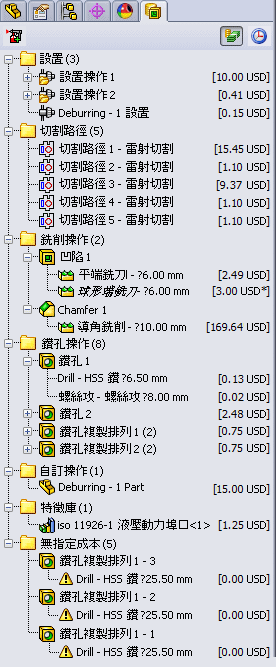
自訂操作
 |
產生自訂操作 |
讓您在 Machining 範本中產生其他操作以加入成本計算。 |
成本/時間顯示
 |
顯示成本 |
顯示每項操作製造零件的成本。 |
 |
顯示時間 |
顯示每項操作製造零件所需的時間。 |
切割路徑
只有在 Machining Costing 工作窗格中將原料本體設定為板材時才能使用切割路徑操作。
切割路徑是 2D 機器加工操作 (例如雷射、水刀或電漿切割) 將遵循的工具路徑。在從板材原料開始製造的零件中,預設會使用 2D 機器加工操作切割任何貫穿的鑽孔、貫穿的切割或需要切割的外部邊界幾何,為這些特徵產生切割路徑。
切割路徑 
資料夾包含:
- 零件所需的切割數目
- 要使用的切割方法
- 每次切割的成本
每次切割成本的計算方式為:
成本 = 切割長度 * Machining 範本中的每單位長度成本
展開切割路徑  資料夾並將游標停放在切割路徑
資料夾並將游標停放在切割路徑  上,以查看成本計算的結果。選擇一個切割路徑,以強調顯示模型中的幾何。
上,以查看成本計算的結果。選擇一個切割路徑,以強調顯示模型中的幾何。
銑削操作
銑削操作  資料夾包含凹陷、面及導角銑削等操作。
資料夾包含凹陷、面及導角銑削等操作。
銑削操作是使用材料移除率 (MRR) 進行計算。展開銑削操作  資料夾並將游標停放在銑削操作上,以查看成本計算的結果。選擇一項銑削操作,以強調顯示模型中的幾何。
資料夾並將游標停放在銑削操作上,以查看成本計算的結果。選擇一項銑削操作,以強調顯示模型中的幾何。
鑽孔操作
鑽孔操作  資料夾包含產生鑽孔所需的鑽孔和螺絲攻操作。軟體會從 Machining 範本中選擇適當的鑽孔和螺絲攻大小,以讓零件有最適當的鑽孔。如果範本中沒有適當的鑽孔和螺絲攻大小,便會出現警告圖示
資料夾包含產生鑽孔所需的鑽孔和螺絲攻操作。軟體會從 Machining 範本中選擇適當的鑽孔和螺絲攻大小,以讓零件有最適當的鑽孔。如果範本中沒有適當的鑽孔和螺絲攻大小,便會出現警告圖示  。您可以透過編輯 Machining 範本並加入適當的鑽孔和螺絲攻大小來更正警告。
。您可以透過編輯 Machining 範本並加入適當的鑽孔和螺絲攻大小來更正警告。
鑽孔操作是使用鑽孔和螺絲攻適用的材料移除率 (MRR) 進行計算。展開鑽孔操作  資料夾並將游標停放在鑽孔操作上,以查看成本計算的結果。選擇一項鑽孔操作,以強調顯示模型中的幾何。
資料夾並將游標停放在鑽孔操作上,以查看成本計算的結果。選擇一項鑽孔操作,以強調顯示模型中的幾何。
自訂操作
自訂操作  資料夾包含 Costing 工具無法自動辨識的所有操作。自訂操作成本可以計算為與整個零件、零件重量、特定零件表面、零件邊線、單一行程操作或時間相關的成本。
資料夾包含 Costing 工具無法自動辨識的所有操作。自訂操作成本可以計算為與整個零件、零件重量、特定零件表面、零件邊線、單一行程操作或時間相關的成本。
例如,如果要塗彩零件,您可以指定要塗彩整個零件或零件特定面的成本。如果您要塗彩特定面,請加入單位面積的成本,例如塗彩零件每平方英吋所需的金額。
您可以在 Machining 範本中設定自訂操作,然後自動或手動套用那些操作。
您也可以透過在 Costing Manager 中按一下產生自訂操作  來產生自訂操作而無須編輯範本。
來產生自訂操作而無須編輯範本。
資料夾中的每個項目都有您所選的操作名稱和選擇類型。
您可以將游標停放在自訂操作上,以查看用於計算成本的數學關係式。
特徵庫
特徵庫  資料夾包含零件中的所有特徵庫。每個項目的成本是以 Machining 範本中所定義的每個特徵的成本計算。
資料夾包含零件中的所有特徵庫。每個項目的成本是以 Machining 範本中所定義的每個特徵的成本計算。
您可以將游標停放在特徵庫  上,以查看用於計算成本的數學關係式。
上,以查看用於計算成本的數學關係式。
無指定成本
無指定成本 
資料夾包含具有以下情形的特徵:
- Costing 工具無法辨識
- 未在 Machining 範本中定義
- 成本為零
如果您將某個特徵的成本設定為零,該特徵便會移至此資料夾。如果您指定成本給無指定成本  資料夾中的特徵,該特徵便會移至適當的資料夾,並以斜體顯示且標註星號以表示取代。如果您指定成本的特徵不是切割路徑、銑削操作、鑽孔操作或特徵庫,那麼軟體便會將該特徵指定至自訂操作
資料夾中的特徵,該特徵便會移至適當的資料夾,並以斜體顯示且標註星號以表示取代。如果您指定成本的特徵不是切割路徑、銑削操作、鑽孔操作或特徵庫,那麼軟體便會將該特徵指定至自訂操作  資料夾。
資料夾。